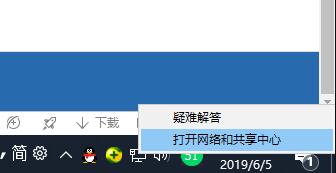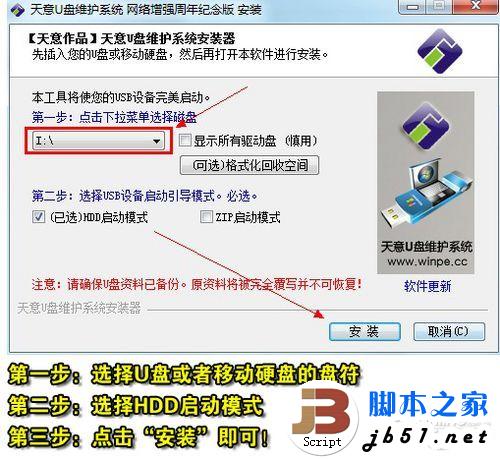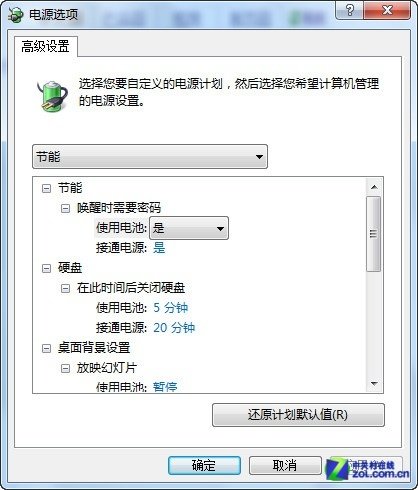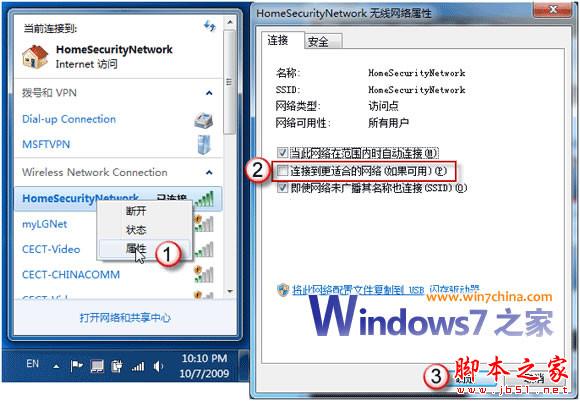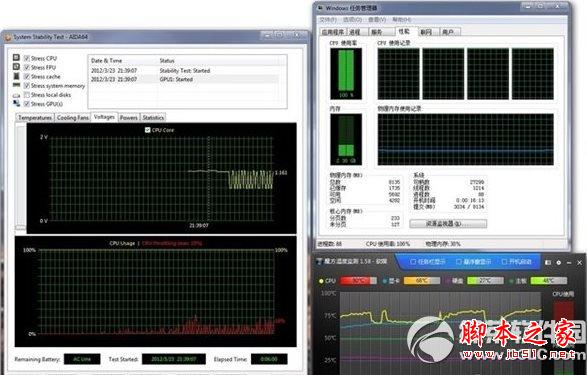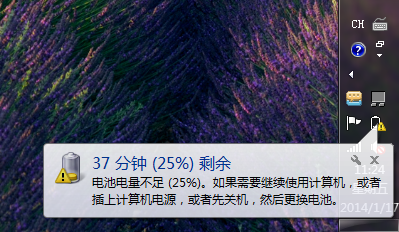方法/步骤
1、笔记本电脑因为本身空间比较小,所以散热的问题始终是一个热门议题。但也要分根据实际情况分别对待,比如新电脑散热不良,一般都是电脑本身质量不佳。尤其是很小的笔记本电脑更是如此。

2、使用热像仪对开启一段时间的笔记本电脑进行检测,就可以知道发热量大的部位主要是CPU芯片等处。

3、如果笔记本电脑使用了一段时间之后,变得容易发热,甚至经常自动关机。可以尝试使用检测软件,看是不是因为温度高了之后,才会自动关机的。如是,那就需要清理CPU的通风通道了。

4、如果问题不是很严重,又没有经常自动关机的情况发生(一旦自动关机,情况就比较严重了)可以使用小型吸尘器将浮尘清理干净即可。

5、键盘缝隙中也会积攒很多尘埃,这个倒可以不拆机进行清理,方法是使用稍厚一点的纸片(比如名片),裁成长条子,头部贴上双面贴,然后在键盘的缝隙中来回抽动,就能清理出很多细小的尘埃。

6、如果笔记本电脑经常自动关机,说明散热受阻的问题已经相当严重了,需要拆机清理。先将笔记本电脑断电,拆除锂电池。打开机箱后盖,可以使用刷子(旧牙刷也行)清理一下(CPU芯片和出风口)。

7、还可以查看CPU芯片的散热硅胶是否已经干枯了,可以将其抹去老的硅胶(清除干净),再均匀地抹上散热硅胶,可以剪一个芯片大小的纸片围住芯片(以免将其抹在外面)。

8、如果觉得风扇速度不快,可能是中轴缺油了,可以加点润滑油。甚至于去买一个匹配的静音风扇换上(不贵)。毕竟,CPU的价值要高于风扇的价格!

9、做了以上的努力之后,还是不能改善,可以尝试使用笔记本散热底座,这也是一种不错的散热措施,尤其适合夏天温度高的季节(使用电脑上的USB电源即可)。

10、如果使用小型USB端口的风扇也是一个不错的选择,只是要看清楚电脑的进风口和出风口,不要对着出风口吹,否则就是在帮倒忙(加大排风的阻力)。

教程结束,以上就是笔记本散热处理方法介绍,大家看明白了吗?希望能对大家有所帮助!
版权声明
本文仅代表作者观点,不代表本站立场。
本文系作者授权发表,未经许可,不得转载。
本文地址:/bijiben/76325.html